MSI Afterburner – это одно из наиболее популярных приложений для разгона и мониторинга видеокарты на компьютере. Оно позволяет пользователям изменять такие параметры, как частота ядра и памяти, а также контролировать температуру и скорость вращения вентиляторов. Однако, по разным причинам, вы можете захотеть удалить MSI Afterburner с вашего компьютера. В этой статье мы расскажем вам, как это сделать пошагово и подробно.
Шаг 1: Закрыть MSI Afterburner
Перед удалением приложения необходимо закрыть его, чтобы предотвратить проблемы с удалением файлов. Вы можете сделать это, щелкнув правой кнопкой мыши на значке MSI Afterburner в панели задач Windows и выбрав "Закрыть".
Шаг 2: Отключить автозапуск MSI Afterburner
Для полного удаления MSI Afterburner необходимо отключить его из автозапуска. Для этого вам потребуется открыть диспетчер задач Windows, щелкнув правой кнопкой мыши на панели задач и выбрав "Диспетчер задач". В разделе "Приложения" найдите MSI Afterburner, щелкните правой кнопкой мыши и выберите "Отключить". Это предотвратит запуск MSI Afterburner при каждом запуске компьютера.
Шаг 3: Удалить MSI Afterburner
Теперь вы готовы окончательно удалить MSI Afterburner. Для этого вам потребуется зайти в "Параметры" Windows, выбрав "Пуск" и перейдя к "Настройкам". В разделе "Параметры" выберите "Приложения" и найдите MSI Afterburner в списке установленных приложений. Щелкните на нем и выберите "Удалить". Следуйте инструкциям мастера удаления, чтобы успешно завершить процесс удаления MSI Afterburner с вашего компьютера.
Теперь у вас есть подробная инструкция для удаления MSI Afterburner. Если вам больше не требуется это приложение или вы испытываете проблемы с его работой, просто следуйте этим шагам и успешно удалите MSI Afterburner с вашего компьютера.
Как удалить MSI Afterburner?

Может возникнуть ситуация, когда вам понадобится удалить программу MSI Afterburner с вашего компьютера. Вот подробная инструкция о том, как это сделать шаг за шагом:
Откройте панель управления. Чтобы открыть панель управления, вы можете нажать сочетание клавиш Win + X и выбрать "Панель управления" в выпадающем меню.
Выберите "Программы" и затем "Программы и компоненты". В этом разделе вы найдете список всех установленных программ на вашем компьютере.
Найдите MSI Afterburner в списке программ. Прокрутите список и найдите MSI Afterburner.
Щелкните правой кнопкой мыши на MSI Afterburner и выберите "Удалить". Это откроет мастер удаления программы.
Следуйте инструкциям мастера удаления. Мастер будет задавать вам вопросы и предлагать выбирать опции удаления. Убедитесь, что вы выбрали все файлы и компоненты MSI Afterburner для удаления.
Подтвердите удаление программы. После завершения мастера удаления, может быть запрошено подтверждение удаления программы MSI Afterburner. Нажмите "Да", чтобы подтвердить удаление.
Перезагрузите компьютер. После удаления MSI Afterburner рекомендуется перезагрузить компьютер, чтобы окончательно удалить все оставшиеся файлы и компоненты.
После выполнения этих шагов, MSI Afterburner должен быть полностью удален с вашего компьютера. Удаление этой программы может понадобиться, если она больше не нужна или вызывает проблемы на вашем компьютере. Кроме того, это может освободить пространство на жестком диске и улучшить производительность системы.
Подготовка к удалению MSI Afterburner

Перед тем как приступить к удалению MSI Afterburner, необходимо сделать некоторые предварительные шаги:
- Перейдите в "Панель управления" вашей операционной системы, выберите "Программы" или "Программы и компоненты".
- Найдите установленный MSI Afterburner в списке приложений и выберите его.
- Щелкните правой кнопкой мыши по MSI Afterburner и выберите "Удалить" или "Изменить/Удалить".
- Следуйте инструкциям деинсталлятора MSI Afterburner для корректного удаления приложения.
- После завершения процесса удаления, перезагрузите компьютер, чтобы изменения вступили в силу.
Теперь вы готовы приступить к последующим шагам для полного удаления MSI Afterburner с вашего компьютера.
Шаг 1: Закрыть программу и окно MSI Afterburner
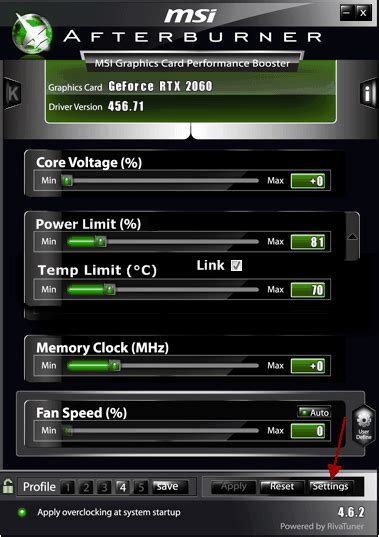
Перед началом процесса удаления MSI Afterburner необходимо закрыть все его активные процессы. Длв этого выполните следующие действия:
- Нажмите комбинацию клавиш Ctrl + Shift + Esc, чтобы открыть диспетчер задач.
- В диспетчере задач найдите процесс MSI Afterburner и щелкните на нем правой кнопкой мыши.
- Выберите вариант "Завершить задачу" или "Завершить процесс" из контекстного меню.
- Если появится предупреждение, нажмите "Да" или "ОК", чтобы подтвердить закрытие программы.
Теперь вы можете переходить к следующему шагу удаления MSI Afterburner.
Шаг 2: Отключить выполнение программы при запуске компьютера
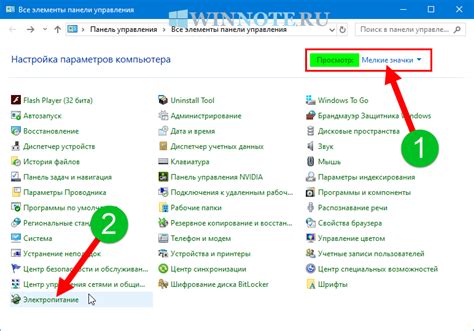
Чтобы полностью удалить MSI Afterburner, необходимо отключить его выполнение при запуске компьютера. В противном случае, программа может продолжать запускаться автоматически после перезагрузок, что затруднит ее удаление. Следуйте инструкциям ниже, чтобы выполнить этот шаг:
- Откройте диспетчер задач. Нажмите комбинацию клавиш Ctrl + Shift + Esc, чтобы открыть диспетчер задач.
- Перейдите на вкладку "Автозагрузка". Переключитесь на вкладку "Автозагрузка", чтобы просмотреть список программ, запускающихся при загрузке ОС.
- Отключите запуск MSI Afterburner. Найдите MSI Afterburner в списке программ и щелкните правой кнопкой мыши по ней. В меню выберите пункт "Отключить" или "Выключить", чтобы предотвратить запуск программы при старте компьютера.
После завершения этого шага, MSI Afterburner больше не будет запускаться автоматически при загрузке ОС, что позволит более эффективно удалить его с вашего компьютера.
Шаг 3: Удалить MSI Afterburner из системы

1. Откройте меню Пуск. Нажмите на кнопку "Пуск" в левом нижнем углу экрана или нажмите клавишу с логотипом Windows на клавиатуре.
2. Найдите папку "MSI Afterburner". В открывшемся меню Пуск начните вводить "MSI Afterburner" в строке поиска. Когда видимое вам приложение появится в результатах поиска, щелкните правой кнопкой мыши на нем и выберите пункт "Открыть файловое расположение".
3. Удалите папку "MSI Afterburner". В открытом файловом расположении найдите папку "MSI Afterburner", щелкните на нее правой кнопкой мыши и выберите пункт "Удалить". Подтвердите действие в диалоговом окне, если появится запрос.
4. Очистите реестр системы. Откройте редактор реестра, нажав комбинацию клавиш "Win + R" на клавиатуре, введите команду "regedit" в поле "Выполнить" и нажмите "ОК". В редакторе реестра найдите и удалите все ключи, связанные с MSI Afterburner. Для этого щелкните правой кнопкой мыши на ключе, выберите пункт "Удалить", а затем подтвердите действие в диалоговом окне, если появится запрос.
5. Перезагрузите компьютер. Чтобы завершить удаление MSI Afterburner и очистку реестра, перезагрузите компьютер, нажав на кнопку "Пуск" в левом нижнем углу экрана, выберите пункт "Выключение" и нажмите на кнопку "Перезагрузка".